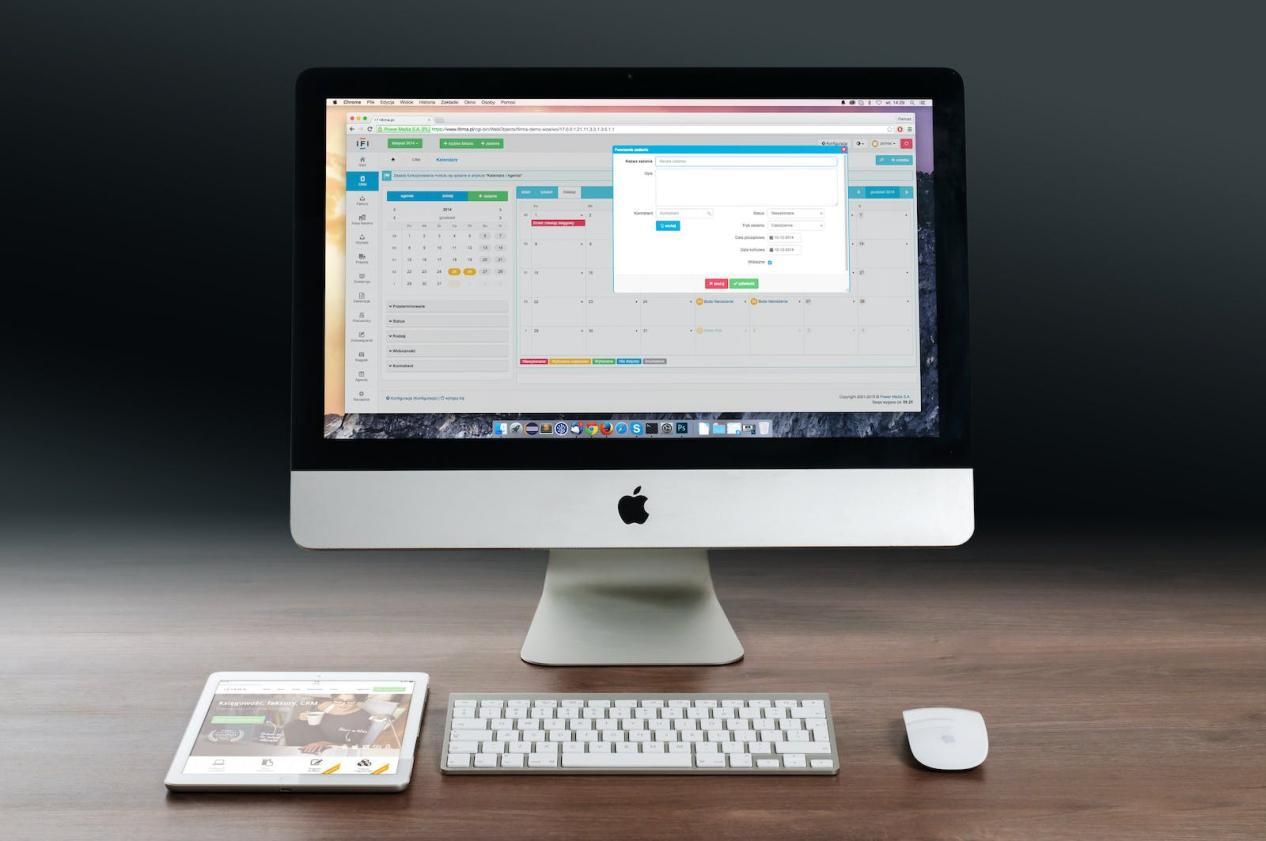
上网课时,当老师讲得太快,你无法做笔记,你只能边截图边听,课后再把笔记补回来,但是由于笔记文字太多,你不想手抄,这怎么办呢?这时就可以利用将截图转文字的软件来让你可以不用花费太多的时间在抄笔记上,那截图转文字怎么操作呢?接下来让我来告诉大家这三个方法吧!

方法一:借助“全能PDF转换助手”去实现截图转文字的操作。
这是一款有着截图转文字的功能软件,让你可以在学习或者工作上,不用花费太多地时间去整理笔记,下面一起来看看它的操作步骤吧!
操作步骤如下:
步骤一:打开软件,选择“文字识别”,再选择“截图转文字”。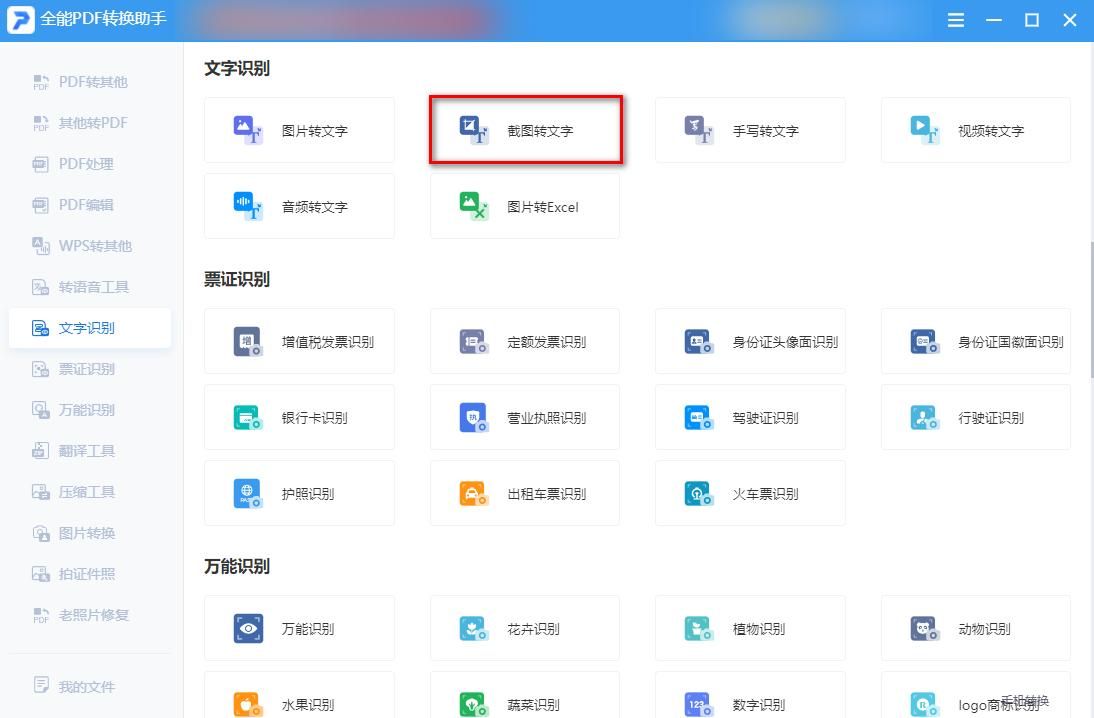
步骤二:点击“一键截图”,截到你要的地方。
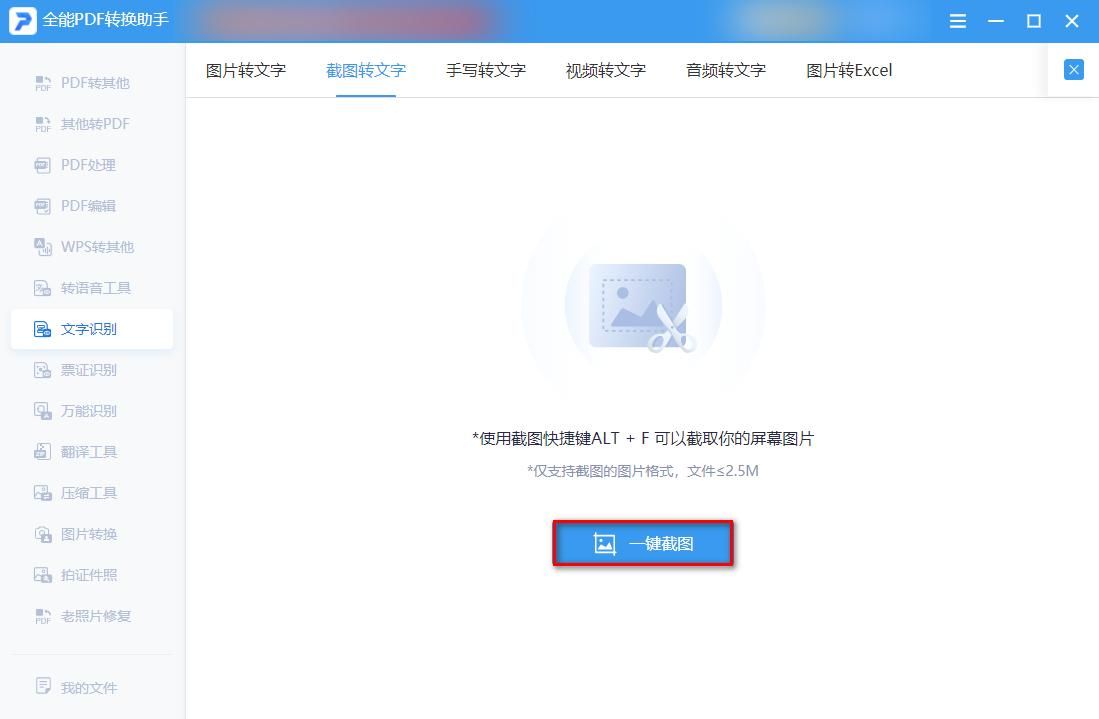
步骤三:点击“开始识别”即可转换成文字。
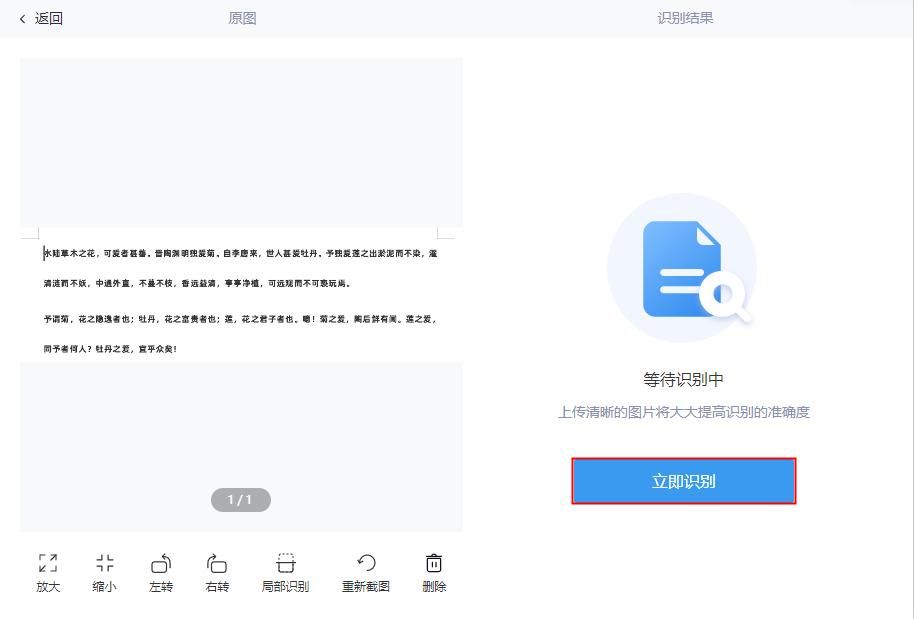
该软件除了PC端,还有APP端的。它不仅拥有图片转文字,还有全能翻译、扫描工具、万能识别等许多其它的功能,广泛的满足大家的学习和工作需求。
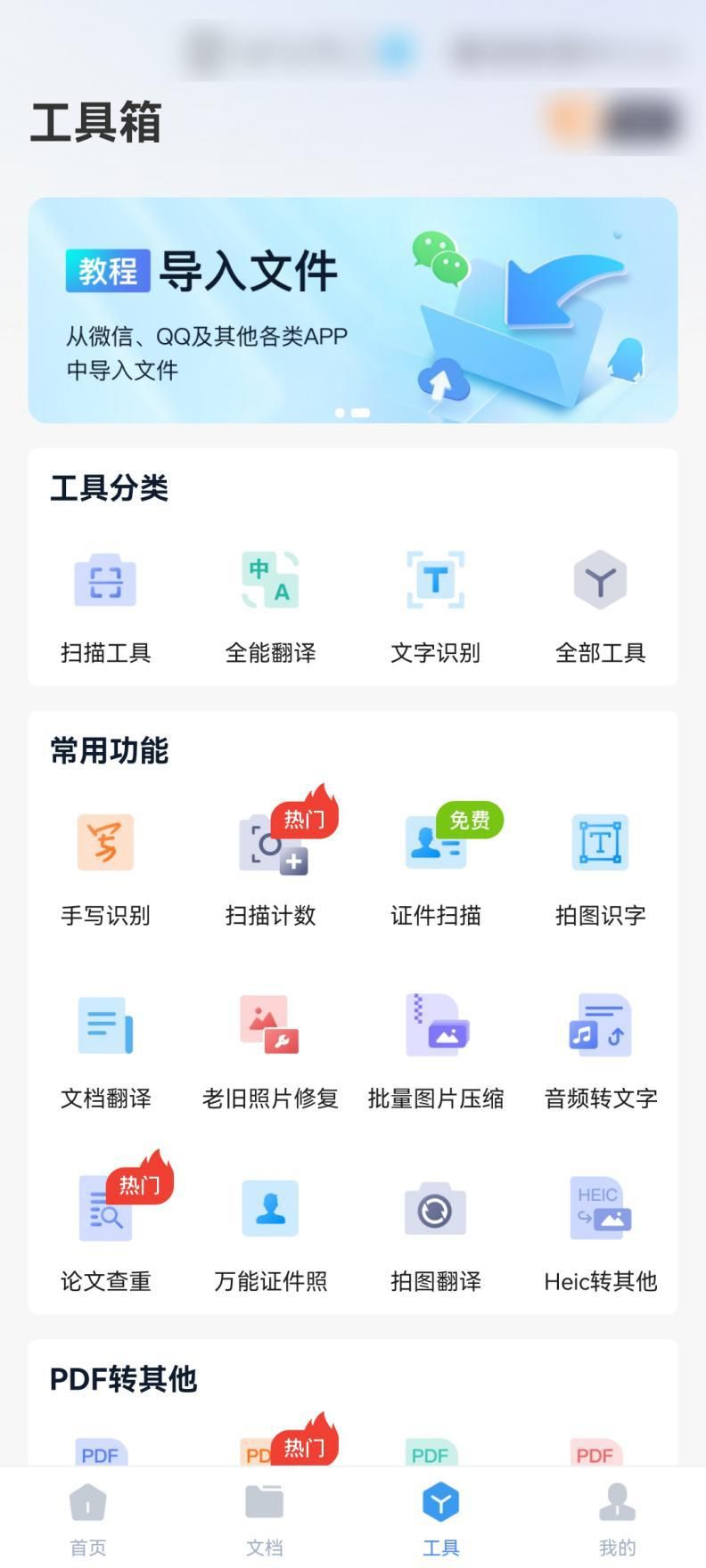
方法二:借助“搜狗输入法”去实现截图转文字的功能。
它是大多数人会使用的一款输入法APP,它除了打字功能以外,但随着它的不断更新,现在也可以进行图片转文字的操作了。
操作步骤如下:
步骤一:打开软件,点击“AI输入”再点击“拍照转文字”。
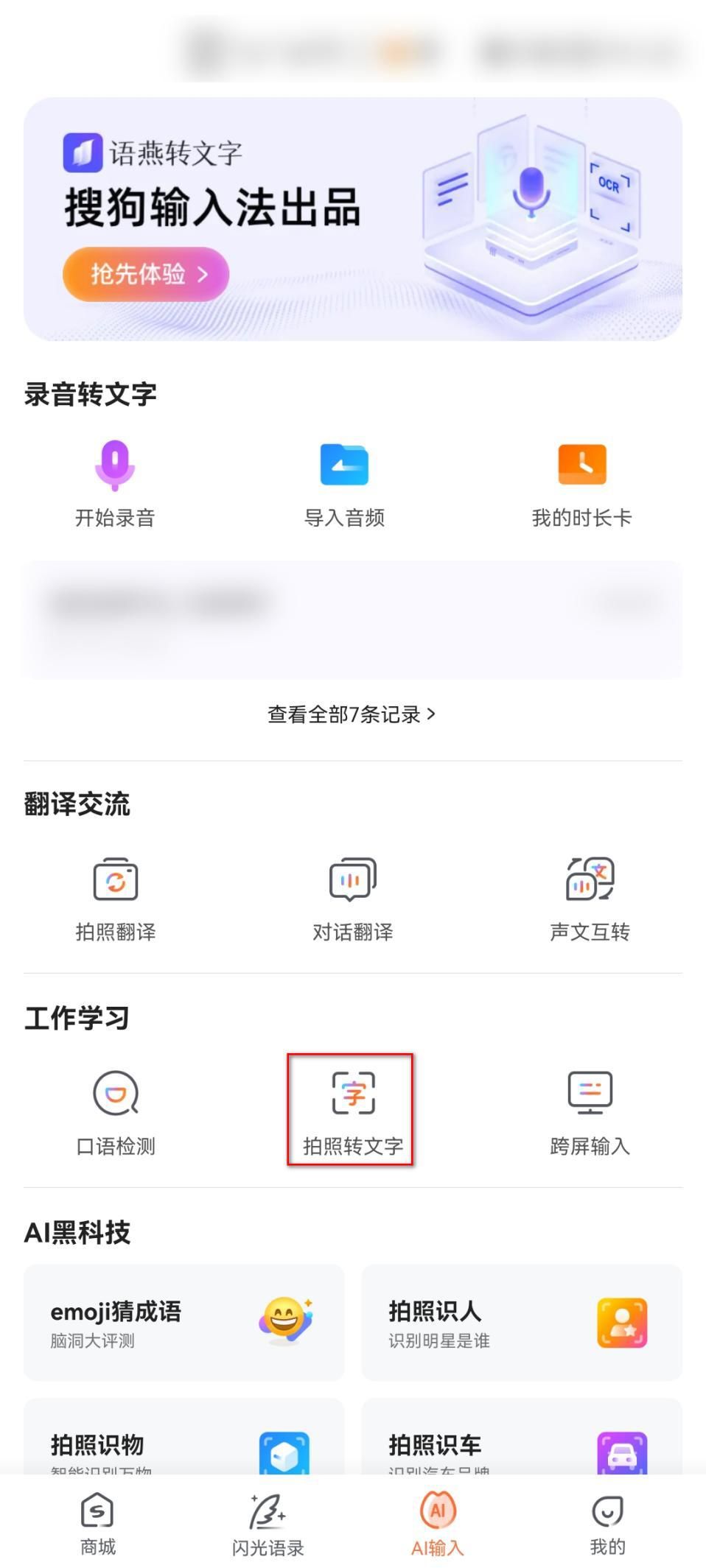
步骤二:可以直接拍照或者导入截图,接着框选你想要的文字进行识别即可,这时扫描结果可复制,也可分享给你的小伙伴们。
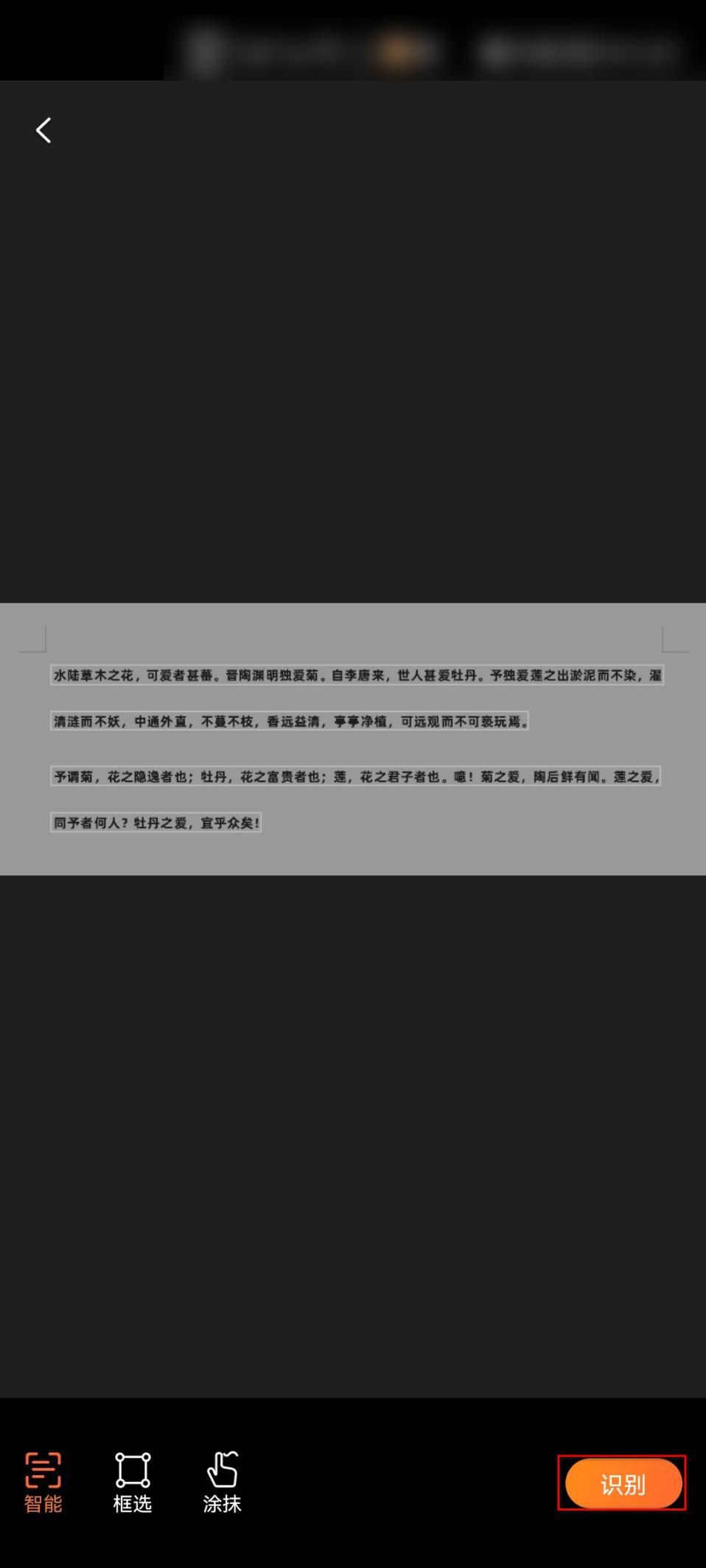
方法三:借助“WPS”去实现截图转文字的功能。
随着它的不断更新,现在也可以进行截图转文字的功能了,电脑有的小伙伴可以试着操作一下啦。
具体操作步骤如下:
首先用“WPS”打开截图,接着在下方的倒数第三个工具选择“图片转文字”的功能即可,转换完就可以进行编辑和复制了。
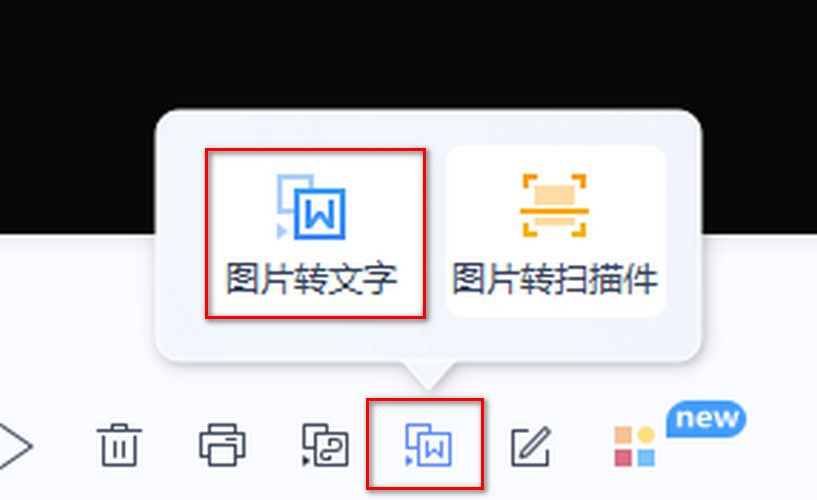
看到这里,大家是否都已经知道截图转文字怎么操作了呢?个人比较推荐大家使用第一款哦!因为他可以直接进行截图转换,让你节省了不少时间,而另外的两个方法则需要将其保存成图片再进行转文字。好了,今天的分享就到这里了,觉得好用的话,记得分享给身边的小伙伴哦!




















 453
453











 被折叠的 条评论
为什么被折叠?
被折叠的 条评论
为什么被折叠?








